Выборы главы Ашинского района
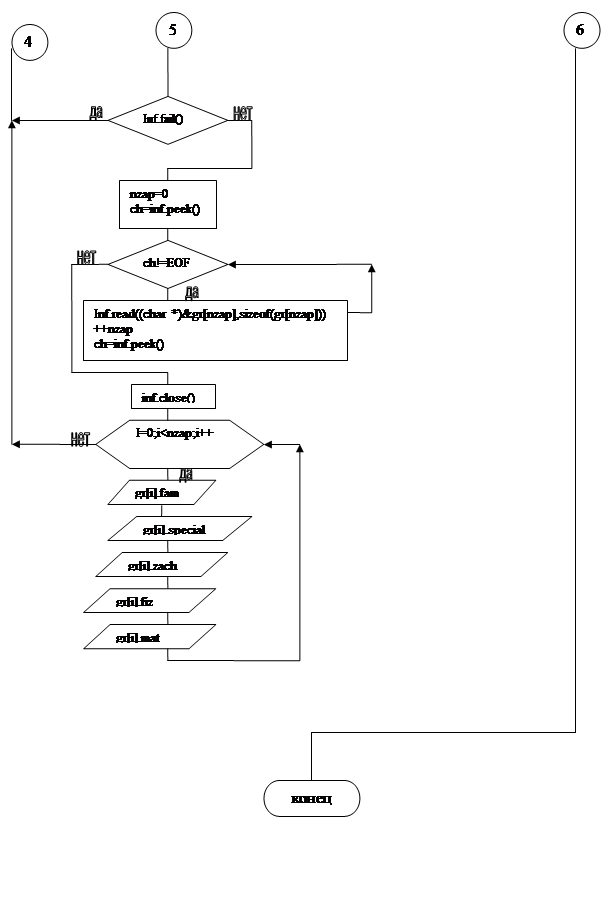
Тестовые примеры.
После запуска программы появляется заставка. Нажимаем любую клавишу и программа перех
одит в главное меню.
Нажимаем на 1 в главном меню. Программа переходит в меню создания. В меню создания нажимаем 1. Программа спрашивает о том, сколько записей ввести, затем запрашивает данные о читателях столько раз, сколько вы ввели записей и сохраняет их в файле с адресом по умолчанию. После чего появляется сообщение о том, что файл сохранён. Для проверки нажимаем 4 в главном меню. На экране появляются сохранённые данные.
В меню создания нажимаем 2. Программа просит ввести адрес нового файла. Создаётся новый файл базы данных.
В меню создания нажимаем 3. Автоматически создаётся файл. Затем появляется сообщение о том, что файл сохранён. Для проверки нажимаем 4 в главном меню. На экране появляются сохранённые данные.
В меню создания нажимаем на 4. Программа переходит в главное меню.
В меню создания нажимаем на любой другой символ. Появляется сообщение о том, что введена неверная команда. Затем программа переходит в меню создания.
Нажимаем на 2 в главном меню. Программа спрашивает о том, сколько записей вы хотите ввести дополнительно. Вводим число большее максимально допустимого. Программа повторно спрашивает число дополнительных данных. Вводим правильное значение, и программа запрашивает данные о кандидатах столько раз, сколько записей вы ввели. После этого появляется сообщение о том, что файл дополнен. Для проверки нажимаем 4 в главном меню. На экране появляются появились записи, которыми дополнили файл.
В главном меню нажимаем на 3. Выводится список записей и сообщение о том, какую запись нужно удалить. Вводим номер записи, которая не существует. Программа повторно спрашивает о том, какую запись нужно удалить. Вводим правильное значение и запись сразу удаляется из списка, а каждая нижестоящая запись перемещается на строчку выше. Для проверки нажимаем 4 в главном меню. На экране появляются записи, кроме той, что была удалена.
В главном меню нажимаем 4. На экран выводятся все имеющиеся в файле записи.
В главном меню нажимаем 5. Появляются все записи, имеющиеся в файле и, сообщение о том, какую запись вы хотите изменить. Вводим номер не существующей записи. Программа повторно спрашивает о том, какую запись вы хотите изменить. Вводим правильное значение, появляется меню изменения. В меню изменения нажимаем 1. Программа запрашивает новый номер кандидата. Вводим новый номер кандидата. Для проверки нажимаем 4 в главном меню. Номер кандидата нужной записи изменился.
В меню изменения нажимаем 2. Программа запрашивает новую фамилию. Вводим новую фамилию. Для проверки нажимаем 4 в главном меню. Фамилия нужной записи изменилась.
В меню изменения нажимаем 3. Программа запрашивает новый адрес. Вводим новый адрес. Для проверки нажимаем 4 в главном меню. Адрес нужной записи изменилась.
В меню изменения нажимаем 4. Программа запрашивает новую дату рождения. Вводим дату. Для проверки нажимаем 4 в главном меню. Дата нужной записи изменился.
В меню изменения нажимаем 5. Программа запрашивает новый номер паспорта. Вводим новый номер паспорта. Для проверки нажимаем 4 в главном меню. Номер паспорта нужной записи изменился.
Для отмены изменения нажимаем 6, и программа переходит в главное меню.
Вводим любой другой символ в меню изменения. Программа сообщает о неверном вводе.
В главном меню нажимаем 6. Появляется меню сортировки. Нажимаем 1 в меню сортировки. Программа выводит записи, отсортированные по фамилии и, сообщение о том, что сортировка в файле по фамилии произведена. Для проверки нажимаем 4 в главном меню.
Нажимаем 2 в меню сортировки. Программа выводит записи, отсортированные по адресу и, сообщение о том, что сортировка в файле по адресу произведена. Для проверки нажимаем 4 в главном меню.
Нажимаем 3 в меню сортировки. Программа выводит записи, отсортированные по дате рождения и, сообщение о том, что сортировка в файле по дате рождения произведена. Для проверки нажимаем 4 в главном меню.
Для отмены сортировки нажимаем 4. Программа возвращается в главное меню.
Вводим любой другой символ в меню сортировки. Программа сообщает о неверном вводе.
В главном меню нажимаем 7. Появляется меню поиска. Нажимаем 1 в меню поиска. Программа просит ввести фамилию кандидата для поиска. Вводим фамилию. Если данная фамилия кандидата есть в базе данных, то выводится запись с этим номером кандидата.
Нажимаем 2 в меню поиска. Программа просит ввести адрес для поиска. Вводим адрес. Если данный адрес есть в базе данных, то выводится запись с этим адресом.
Нажимаем 3 в меню поиска. Программа просит ввести дату рождения для поиска. Вводим дату. Если данная дата есть в базе данных, то выводится запись с этой датой рождения.
Нажимаем 4 в меню поиска. Программа просит ввести номер паспорта для поиска. Вводим номер. Если данный номер есть в базе данных, то выводится запись с этим номером паспорта.
Нажимаем 5 в меню поиска. Программа просит ввести количество голосов для поиска. Вводим количество. Если данное количество голосов есть в базе данных, то выводится запись с этим количеством голосов.
Вводим любой другой символ в меню сортировки. Программа сообщает о неверном вводе.
Для отмены поиска нажимаем 6. Программа возвращается в главное меню.
В главном меню нажимаем 8. Появляется меню помощи.
Нажимаем любой другой символ в главном меню. Появляется сообщение о неверном вводе.
Для выхода из программы нажимаем 0. Программа завершает работу.
Инструкция для пользователя.
Программа очень проста и не требует больших знаний от пользователя.
После запуска программы появляется заставка. Чтобы попасть в главное меню нужно нажать любую клавишу. В главном меню выведен список операций. Чтобы совершить какую-либо операцию нужно набрать на клавиатуре её номер.
При первом запуске программы следует прежде всего создать файл базы данных.
При нажатии на 1 в главном меню вы попадаете в меню создания базы данных. В меню создания выводится список возможных способов создания базы данных. При нажатии на 1 вы можете создать базу данных с адресом по умолчанию, при нажатии на 2 вы можете создать файл базы данных с любым выбранным вами адресом, а при нажатии на 3 файл базы данных создаётся автоматически. Если вам не нужно создавать файл базы данных, то нужно нажать на 4 для выхода в главное меню.
В главном меню при нажатии на 2 вы можете дополнить базу данных. Для этого нужно ввести количество дополнительных записей и затем данные о читателях.
При нажатии на 3 в главном меню вы можете удалить ненужную запись. Для этого нужно указать номер записи.
При нажатии на 4 в главном меню вы можете просмотреть базу данных. Чтобы вернуться в главное меню нажмите любую клавишу.
Другие рефераты на тему «Программирование, компьютеры и кибернетика»:
Поиск рефератов
Последние рефераты раздела
- Основные этапы объектно-ориентированного проектирования
- Основные структуры языка Java
- Основные принципы разработки графического пользовательского интерфейса
- Основы дискретной математики
- Программное обеспечение системы принятия решений адаптивного робота
- Программное обеспечение
- Проблемы сохранности информации в процессе предпринимательской деятельности
